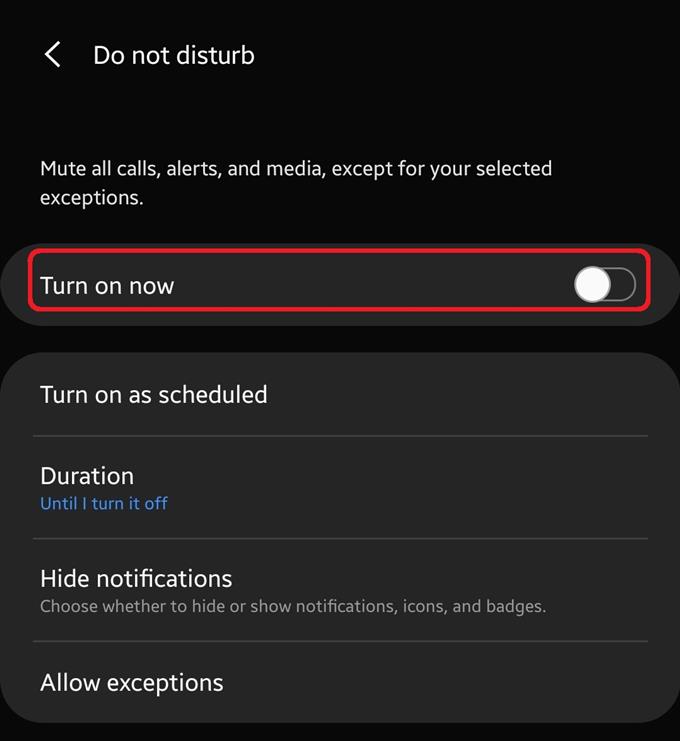Viele Samsung-Handys verfügen über eine Funktion namens „Nicht stören“, mit der ein Benutzer Benachrichtigungen in einem bestimmten Zeitraum blockieren kann. Wenn Sie sich darauf freuen, Benachrichtigungen während eines Teils Ihres Tages zu vermeiden, z. B. während der Schlafenszeit, ist das Aktivieren des Modus „Nicht stören“ der einfache Weg, dies zu tun.
Im Folgenden erfahren Sie, wie Sie „Nicht stören“ (auch als DND bezeichnet) verwenden.
Aktivieren des Modus „Nicht stören“
Führen Sie die folgenden Schritte aus, um den Modus „Nicht stören“ in Ihrem Samsung zu aktivieren.
- Öffnen Sie die App Einstellungen.
Tippen Sie auf der Startseite auf Apps, dann finden die Einstellungen. Sie können das Schnelleinstellungsfeld auch öffnen, indem Sie mit beiden Fingern vom oberen zum unteren Bildschirmrand wischen.

- Schalten Sie DND ein.
Tippen Sie im Menü Einstellungen auf Geräusche und Vibrationen, Berühren Sie dann den Schieberegler neben Mach es jetzt an unter Störe nicht.

HINWEIS: Wenn DND aktiv ist, wird in der oberen linken Ecke des Bildschirms ein bestimmtes Symbol für diesen Modus angezeigt.

Zulassen von Ausnahmen für DND
Der Modus „Nicht stören“ stoppt alle Benachrichtigungen in Ihrem Telefon. Dies schließt alle von Ihnen eingestellten Alarme ein. Glücklicherweise können Sie für bestimmte Apps Ausnahmen machen, sodass Sie weiterhin Benachrichtigungen von ihnen erhalten können, auch wenn DND aktiv ist.
Um Ausnahmen festzulegen, müssen Sie lediglich die Einstellungen-App wie oben öffnen und zuerst DND aktivieren. Dann können Sie im unteren Teil des Abschnitts Nicht stören auf tippen Ausnahmen zulassen.

Es gibt eine Reihe verfügbarer Optionen, mit denen Sie interagieren können, und jede bedeutet:
- Anrufe von: Wählen Sie aus, durch welche Anrufe Ihr Gerät einen Benachrichtigungston wiedergibt oder vibriert. Wählen Sie Alle, Nur Kontakte, Nur Lieblingskontakte oder Keine.
- Anrufer wiederholen: Wenn Sie innerhalb von 15 Minuten mehr als einen Anruf von derselben Nummer erhalten, kann der Anruf klingeln.
- Nachrichten von: Wählen Sie aus, durch welche Nachrichten Ihr Gerät einen Benachrichtigungston abspielen oder vibrieren soll. Wählen Sie Alle, Nur Kontakte, Nur Lieblingskontakte oder Keine.
- Alarm: Benachrichtigungstöne und Vibrationen für Alarme zulassen. Diese Funktion wird automatisch aktiviert. Wir empfehlen Ihnen dringend, diese Option aktiviert zu lassen.
- Medienton: Wählen Sie aus, ob Benachrichtigungen von Apps zugelassen werden sollen, die Musik oder Videos abspielen.
- Berühren Sie den Ton: Wählen Sie aus, ob Apps zugelassen werden sollen, die beim Berühren des Bildschirms ein haptisches Feedback geben.
- Kalenderereignisse: Benachrichtigungstöne und -vibrationen für Kalenderereignisse und -aufgaben zulassen.
- Erinnerungen: Erlaube Erinnerungen von Anwendungen, die sie unterstützen.
Zeitplanung aktivieren
So wie Sie Ausnahmen hinzufügen können, können Sie auch einfach einen bestimmten Zeitrahmen festlegen, wenn DND von selbst ein- und ausgeschaltet wird.
Um die Zeitplanung zu verwenden, müssen Sie zuerst den Modus Nicht stören aktivieren. Tippen Sie dann auf den Schieberegler neben Wie geplant einschalten. Sie können auswählen Schlafen wenn Sie den DND während Ihrer Schlafstunden aktivieren möchten. Sie können den Zeitplan dann nach Belieben anpassen, indem Sie Ihren auswählen Startzeit und Endzeit. Wenn Sie fertig sind, vergessen Sie nicht, die Taste zu drücken speichern Schaltfläche unten.

Alternativ können Sie auch einen neuen Zeitplan erstellen, indem Sie auf tippen Plus Zeichen oben rechts.
Vorgeschlagene Literatur:
- So aktivieren Sie den Galaxy Note10 USB-Debugging-Modus
- So aktivieren Sie den Galaxy Note10-Entwicklermodus